ເຈົ້າດາວໂຫຼດໂປຣແກມເວີຊັນລ້າສຸດ TeraCopy ສໍາລັບ PC ສໍາລັບ Windows 10.
ການຄັດລອກແລະວາງແມ່ນ ໜຶ່ງ ໃນ ໜ້າ ທີ່ທີ່ໃຊ້ຫຼາຍທີ່ສຸດໃນລະບົບປະຕິບັດການ Windows. ເຈົ້າສາມາດຄັດລອກ, ວາງແລະຍ້າຍໄຟລ on ໃສ່ Windows PC ຂອງເຈົ້າໄດ້ຢ່າງງ່າຍດາຍ.
ນອກຈາກນີ້, Windows 10 ໃຫ້ຜູ້ໃຊ້ມີຫຼາຍວິທີໃນການຍ້າຍໄຟລ from ຈາກ drive ນຶ່ງໄປຫາອີກອັນນຶ່ງ.
ເຖິງແມ່ນວ່າຄວາມໄວໃນການໂອນໄຟລ depends ແມ່ນຂຶ້ນກັບຫຼາຍສະເພາະຂອງຮາດແວຂອງເຈົ້າ, ເຈົ້າສາມາດຕິດຕັ້ງເຄື່ອງມືການໂອນໄຟລຂອງພາກສ່ວນທີສາມເພື່ອປັບປຸງຄວາມໄວໄດ້. ກະລຸນາຮັບຊາບໄວ້ວ່າຄວາມໄວການອັດ ສຳ ເນົາແລະການໂອນທີ່ເຈົ້າໄດ້ມາຈາກເຄື່ອງມືປະກອບມີຢູ່ໃກ້ກັບຊອບແວຂອງພາກສ່ວນທີສາມ.
ສະນັ້ນ, ຖ້າເຈົ້າພ້ອມທີ່ຈະເພີ່ມຄວາມໄວໃນການອັດ ສຳ ເນົາ, ວາງແລະໂອນໄປໃສ່ຄອມພິວເຕີ Windows ຂອງເຈົ້າ, ຈາກນັ້ນເຈົ້າ ກຳ ລັງອ່ານບົດຄວາມທີ່ຖືກຕ້ອງ. ໃນຄູ່ມືນີ້, ພວກເຮົາຈະເວົ້າກ່ຽວກັບ ໜຶ່ງ ໃນເຄື່ອງມືການໂອນໄຟລ free ທີ່ດີທີ່ສຸດສໍາລັບ Windows 10, ທີ່ຮູ້ຈັກກັນໃນນາມ“ TeraCopy ".
TeraCopy ແມ່ນຫຍັງ?
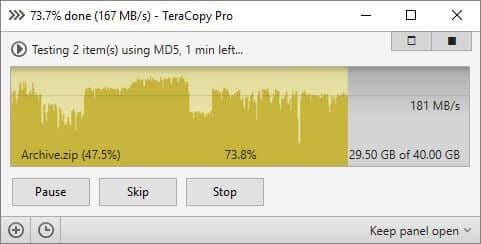
TeraCopy ມັນເປັນຜົນປະໂຫຍດທີ່ເບົາສໍາລັບ Windows ທີ່ອອກແບບມາເພື່ອຍ້າຍຫຼືອັດສໍາເນົາໄຟລ computer ຄອມພິວເຕີດ້ວຍຄວາມໄວເຕັມທີ່. ນອກຈາກນັ້ນ, ມັນເປັນໂປຣແກມຟຣີທີ່ອອກແບບມາເພື່ອເປັນທາງເລືອກໃຫ້ກັບຄຸນສົມບັດການໂອນໄຟລ included ທີ່ລວມຢູ່ໃນ Windows Explorer.
ປຽບທຽບກັບຜົນປະໂຫຍດການໂອນໄຟລ in ໃນ Windows Explorer , ສະ ໜອງ ໃຫ້ເຈົ້າ TeraCopy ຄວາມໄວການໂອນໄຟລ Better ທີ່ດີກວ່າ. ນອກຈາກນັ້ນ, ເຈົ້າຍັງໄດ້ຮັບຄວາມ ໜ້າ ເຊື່ອຖືໄດ້ດີກວ່າ, ຄວາມໄວຄົງທີ່ແລະຄວາມສາມາດໃນການຢຸດຫຼືສືບຕໍ່ການໂອນໄຟລ.
ມີໃຫ້ TeraCopy ໃນສອງສະບັບ - ບໍ່ເສຍຄ່າແລະຈ່າຍ (ສໍາລັບ). ສະບັບຟຣີເປັນທີ່ນິຍົມ, ແລະຜູ້ໃຊ້ຫຼາຍລ້ານຄົນ ກຳ ລັງໃຊ້ມັນຢູ່ດຽວນີ້. ແນວໃດກໍ່ຕາມ, ຖ້າເຈົ້າຕ້ອງການປົດລັອກຄຸນສົມບັດຂັ້ນສູງບາງອັນ, ເຈົ້າສາມາດພິຈາລະນາຊື້ລຸ້ນທີ່ນິຍົມໄດ້.
ຄຸນສົມບັດຂອງ TeraCopy
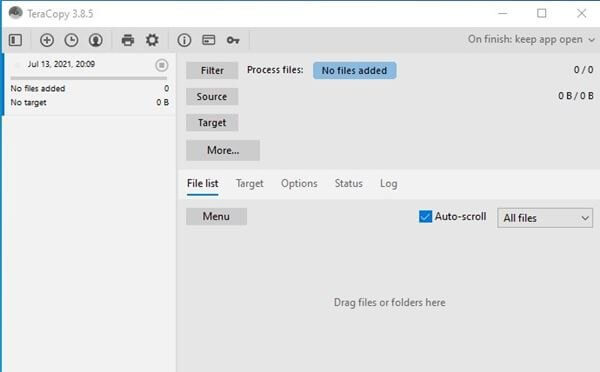
ດຽວນີ້ເຈົ້າຄຸ້ນເຄີຍກັບ TeraCopy ເຈົ້າອາດສົນໃຈຢາກຮູ້ຄຸນສົມບັດຂອງມັນ. ຢູ່ລຸ່ມນີ້, ພວກເຮົາໄດ້ຍົກໃຫ້ເຫັນບາງລັກສະນະດີທີ່ສຸດ TeraCopy ສຳ ລັບລະບົບປະຕິບັດການ Windows 10.
مجاني
ລັກສະນະ ທຳ ອິດແລະ ສຳ ຄັນທີ່ສຸດຂອງ TeraCopy ມັນເປັນ ທຳ ມະຊາດທີ່ບໍ່ເສຍຄ່າຂອງລາວ. ໂຄງການແມ່ນບໍ່ເສຍຄ່າ, ເພື່ອດາວໂຫລດແລະນໍາໃຊ້. ນອກຈາກນັ້ນ, ເຈົ້າຍັງບໍ່ໄດ້ຕ້ອງການຊື້ສະບັບທີ່ນິຍົມ; ບໍ່ມີການໂຄສະນາປະກົດ. ເພາະສະນັ້ນ, ມັນເປັນ 100% ບໍ່ເສຍຄ່າ, ເພື່ອດາວໂຫລດແລະນໍາໃຊ້.
ຄວາມໄວການໂອນໄຟລ Better ທີ່ດີກວ່າ
ປຽບທຽບກັບ ສຳ ເນົາ, ວາງແລະຍ້າຍຜົນປະໂຫຍດໃນ Windows, ມັນໃຫ້ເຈົ້າ TeraCopy ຄວາມໄວດີກວ່າຫຼາຍ. ການນໍາໃຊ້ TeraCopy ເຈົ້າສາມາດ ສຳ ຮອງໄຟລ your ຂອງເຈົ້າໄດ້ໄວແລະປອດໄພກວ່າ. ມັນຍັງສະ ໜອງ ຄຸນສົມບັດການໂອນໄຟລອື່ນ other ໃຫ້ກັບເຈົ້າ.
ການກູ້ຄືນຂໍ້ຜິດພາດ
ຖ້າໂປຣແກມພົບຂໍ້ຜິດພາດອັນໃດອັນ ໜຶ່ງ ໃນລະຫວ່າງການເຮັດ ໜ້າ ທີ່ຄັດລອກແລະວາງລົງ, TeraCopy ຄວາມພະຍາຍາມທີ່ຈະຟື້ນຕົວໄຟລ. ແນວໃດກໍ່ຕາມ, ຖ້າເຈົ້າບໍ່ສາມາດກູ້ຄືນໄດ້ໃນສະຖານະການທີ່ຮ້າຍແຮງທີ່ສຸດ, ມັນຈະຂ້າມໄຟລ atic ທີ່ມີບັນຫາ, ບໍ່ສໍາເລັດຂະບວນການໂອນໄຟລທັງົດ.
ລາກແລະວາງຟັງຊັນ
ເຊັ່ນດຽວກັນກັບຄຸນສົມບັດການໂອນໄຟລ included ທີ່ລວມຢູ່ໃນ Windows Explorer , ສະຫນັບສະຫນູນ TeraCopy ຍັງເປັນການທໍາງານຂອງ drag ແລະການຫຼຸດລົງ. ນອກຈາກນີ້, ມັນຍັງມີທາງເລືອກທີ່ຈະສະແດງກ່ອງໂຕ້ຕອບໃນທຸກ drag ການລາກແລະວາງ. ຄຸນສົມບັດນີ້ຊ່ວຍໃຫ້ເຈົ້າປ້ອງກັນການອັດ ສຳ ເນົາ/ວາງໄດ້ໂດຍບັງເອີນ.
ການເຊື່ອມໂຍງ Shell
TeraCopy ຖືກອອກແບບມາເພື່ອທົດແທນການອັດ ສຳ ເນົາ Windows Explorer ແລະ ໜ້າ ທີ່ການຂົນສົ່ງ. ນີ້meansາຍຄວາມວ່າເມື່ອແອັບຖືກຕິດຕັ້ງ, ທຸກ copy ສຳ ເນົາ/ວາງແລະຍ້າຍ ຄຳ ສັ່ງຈະຖືກຈັດການໂດຍ TeraCopy. ສະນັ້ນ, ເຈົ້າບໍ່ ຈຳ ເປັນຕ້ອງຢືນຢັນຫຼືຕັ້ງແອັບເປັນຄ່າເລີ່ມຕົ້ນເພື່ອໂອນໄຟລໃດ.
ດັ່ງນັ້ນ, ເຫຼົ່ານີ້ແມ່ນບາງລັກສະນະດີທີ່ສຸດ TeraCopy ສໍາລັບ Windows 10. ເຈົ້າສາມາດສໍາຫຼວດເບິ່ງລັກສະນະເພີ່ມເຕີມໄດ້ໃນຂະນະທີ່ໃຊ້ແອັບ. ສະນັ້ນ, ເລີ່ມ ນຳ ໃຊ້ແອັບເພື່ອ ສຳ ຫຼວດລັກສະນະທີ່ເຊື່ອງໄວ້.
ດາວໂຫຼດ TeraCopy ລຸ້ນລ້າສຸດສໍາລັບ Windows 10
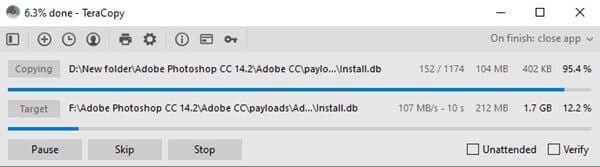
ດຽວນີ້ເຈົ້າຮູ້ດີແລ້ວ TeraCopy ເຈົ້າອາດຈະສົນໃຈດາວໂຫຼດຊອບແວໃສ່ຄອມພິວເຕີຂອງເຈົ້າ. ກະລຸນາຮັບຊາບວ່າ TeraCopy ມັນເປັນໂປຣແກມຟຣີແລະເຈົ້າບໍ່ ຈຳ ເປັນຕ້ອງສ້າງບັນຊີເພື່ອດາວໂຫຼດໄຟລ install ຕິດຕັ້ງ.
ແນວໃດກໍ່ຕາມ, ຖ້າເຈົ້າຕ້ອງການຕິດຕັ້ງ TeraCopy ຢູ່ໃນຫຼາຍລະບົບ, ມັນດີທີ່ສຸດທີ່ຈະດາວໂຫຼດຕົວຕິດຕັ້ງ TeraCopy ໂດຍບໍ່ມີການເຊື່ອມຕໍ່ອິນເຕີເນັດ. ຜົນປະໂຫຍດຂອງຕົວຕິດຕັ້ງອອບລາຍແມ່ນມັນສາມາດໃຊ້ໄດ້ຫຼາຍຄັ້ງ, ແລະມັນບໍ່ຕ້ອງການການເຊື່ອມຕໍ່ອິນເຕີເນັດທີ່ໃຊ້ໄດ້ໃນລະຫວ່າງການຕິດຕັ້ງ.
ນີ້ແມ່ນລິງຄດາວໂຫຼດແລະລ້າສຸດ TeraCopy ສໍາລັບ PC. ໄຟລ is ແມ່ນປອດໄພສົມບູນຈາກໄພຂົ່ມຂູ່ດ້ານຄວາມປອດໄພໃດ. ດັ່ງນັ້ນ, ໃຫ້ພວກເຮົາກ້າວໄປສູ່ການດາວໂຫຼດ.
ດາວໂຫຼດແລະດາວໂຫຼດ TeraCopy ສໍາລັບ Windows (ການຕິດຕັ້ງອອບລາຍ)
TeraCopy ຕິດຕັ້ງແນວໃດ?
ການຕິດຕັ້ງ TeraCopy ງ່າຍດາຍຫຼາຍ.
- ກ່ອນອື່ນyouົດ, ເຈົ້າຕ້ອງການດາວໂຫຼດໄຟລ installation ຕິດຕັ້ງທີ່ແບ່ງປັນຢູ່ໃນພາກຂ້າງເທິງ. ເມື່ອໄດ້ດາວໂຫຼດ, ເປີດໂຄງການໃນຄອມພິວເຕີຂອງທ່ານ.
- ໃນ ໜ້າ ຈໍຕໍ່ໄປ, ເຈົ້າຈະຖືກຖາມໃຫ້ຍອມຮັບຂໍ້ ກຳ ນົດແລະເງື່ອນໄຂ. ຕໍ່ໄປ, ເຈົ້າຕ້ອງປະຕິບັດຕາມຄໍາແນະນໍາເທິງ ໜ້າ ຈໍທີ່ໃຫ້ໄວ້ໃນຕົວຊ່ວຍສ້າງການຕິດຕັ້ງເພື່ອສໍາເລັດການຕິດຕັ້ງ.
- ເມື່ອຕິດຕັ້ງແລ້ວ, ເຈົ້າສາມາດໃຊ້ໄດ້ TeraCopy ຢູ່ໃນຄອມພິວເຕີຂອງທ່ານໄດ້ຟຣີ. ໜ້າ ທີ່ ສຳ ເນົາແລະຍ້າຍເລີ່ມຕົ້ນຂອງ. ຈະຖືກແທນທີ່ Windows Explorer ອັດຕະໂນມັດກັບ TeraCopy.
ທ່ານອາດຈະສົນໃຈຢາກຮຽນຮູ້ກ່ຽວກັບ:
ສະນັ້ນ, ຄຳ ແນະ ນຳ ນີ້ແມ່ນກ່ຽວກັບການດາວໂຫຼດເວີຊັນລ້າສຸດຂອງ TeraCopy ສໍາລັບຄອມພິວເຕີ.
ພວກເຮົາຫວັງວ່າຄູ່ມືນີ້ຊ່ວຍໃຫ້ເຈົ້າດາວໂຫຼດເວີຊັນລ້າສຸດຂອງ TeraCopy ສໍາລັບ Windows 10!
ຖ້າເຈົ້າມັກບົດຄວາມນີ້, ກະລຸນາແບ່ງປັນມັນກັບຫມູ່ເພື່ອນຂອງເຈົ້າເພື່ອເຜີຍແຜ່ຜົນປະໂຫຍດແລະຄວາມຮູ້ໃຫ້ກັບທຸກຄົນ. ພວກເຮົາຍັງຫວັງວ່າເຈົ້າຈະແບ່ງປັນຄວາມຄິດເຫັນຂອງເຈົ້າກັບພວກເຮົາໃນ ຄຳ ເຫັນ.
ແນະ ນຳ








